Réparer l’erreur « formater le disque » sur Windows
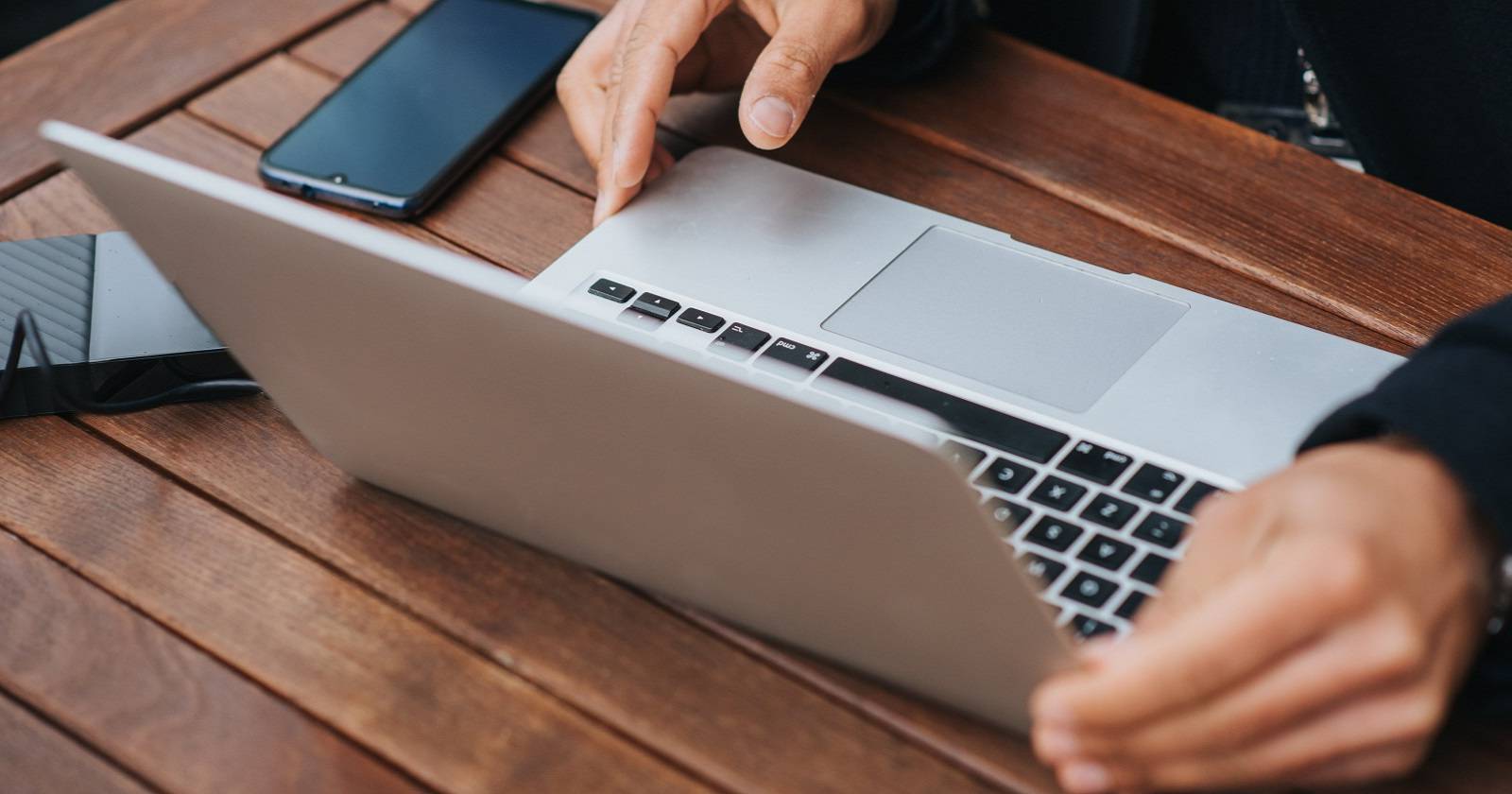

Introduction
Vous pouvez voir un message d’erreur lorsque vous essayez de connecter un disque dur externe, une clé USB ou une carte SD à votre PC. Le système propose parfois de formater le lecteur. Le formatage supprime les données et peut rendre la récupération difficile. Avant d’accepter, suivez une démarche structurée pour tenter de réparer le système de fichiers et récupérer l’accès sans perte.
Pourquoi ce message apparaît
Plusieurs causes expliquent l’erreur demandant de formater le disque :
- Débranchement forcé du périphérique pendant une opération d’écriture, ce qui peut corrompre la table d’allocation ou le système de fichiers.
- Système de fichiers corrompu ou incohérent. Les messages fréquents sont « le volume ne contient pas de système de fichiers » ou « le fichier ou le répertoire est corrompu et illisible ».
- Infection par un virus ou un logiciel malveillant qui endommage les structures du disque.
- Incompatibilité du système de fichiers (par exemple exFAT/NTFS vs formats propriétaires ou issus d’autres systèmes d’exploitation).
- Problème matériel : contrôleur du disque, câble défectueux ou port USB endommagé.
Important : si les données sur le disque sont critiques, évitez d’exécuter des commandes destructrices (comme diskpart clean) et envisagez d’abord une récupération en lecture seule.
Diagnostic rapide — checklist avant toute action
- Tester le disque sur un autre ordinateur.
- Tester un autre câble USB et un autre port.
- Essayer un adaptateur SATA si c’est un disque 3,5” ou 2,5”.
- Scanner le PC hôte avec un antivirus à jour.
- Vérifier le Gestionnaire de périphériques et le Gestionnaire de disques.
Étapes détaillées pour réparer sans formater
1. Brancher le disque sur un autre ordinateur
Parfois le problème vient de l’ordinateur et non du disque. Branchez le périphérique sur un autre PC. Si le disque s’ouvre normalement, le problème est local (pilotes, ports, conflits matériels).
2. Utiliser un antivirus fiable
Un malware peut corrompre les métadonnées du système de fichiers. Exécutez une analyse complète du PC et, si possible, du disque externe. Mettez à jour la base de signatures avant l’analyse.
3. Essayer un autre port USB ou câble
Un mauvais contact provoque des erreurs d’E/S et peut corrompre les écritures. Changez de port, préférez un port USB directement sur la machine plutôt qu’un hub. Si c’est un disque interne connecté via adaptateur USB↔SATA, essayez un câble ou adaptateur différent.
4. Mettre à jour ou réinstaller le pilote du périphérique
Ouvrez le Gestionnaire de périphériques (touche Win + X → Gestionnaire de périphériques). Sous Disques, faites un clic droit sur le périphérique affecté puis choisissez Mettre à jour le pilote → Rechercher automatiquement un pilote mis à jour.
Si la mise à jour ne corrige rien, vous pouvez désinstaller le périphérique (clic droit → Désinstaller l’appareil) puis débrancher et rebrancher le disque pour que Windows réinstalle le pilote.
5. Utiliser l’outil de vérification des erreurs (Vérifier)
Ouvrez l’Explorateur de fichiers, faites un clic droit sur le lecteur affecté → Propriétés → Outils → Vérifier → Analyser le lecteur. Cet outil lance CHKDSK en arrière-plan et tente de réparer les erreurs courantes du système de fichiers.
Résultats d’analyse
6. Exécuter chkdsk depuis une invite de commandes élevée
Si l’outil de Vérifier ne suffit pas, exécutez chkdsk manuellement en mode administrateur. Ouvrez l’invite de commandes en tant qu’administrateur et tapez :
chkdsk E: /f /r /xRemplacez E: par la lettre se rapportant à votre lecteur. Explications :
- /f corrige les erreurs sur le disque.
- /r localise les secteurs défectueux et tente de récupérer les informations lisibles.
- /x force le démontage du volume si nécessaire.
Important : chkdsk est une opération invasive sur la structure du disque. Elle peut parfois rendre plus difficile la récupération des fichiers si le média est physiquement endommagé. Si les données sont critiques, envisagez d’abord une image disque en lecture seule.
7. Créer une image disque en lecture seule (optionnel, pour récupération)
Si vous craignez une détérioration, créez une image sectorielle du disque avant toute réparation. Sous Linux, on peut utiliser ddrescue ; sous Windows, des outils spécialisés font la copie bit à bit. Une image permet de travailler sur une copie et de préserver l’original.
Méthodologie simple :
- Connecter un disque de destination avec suffisamment d’espace.
- Réaliser une copie bit à bit en lecture seule.
- Travailler sur l’image pour tenter la récupération.
8. Utiliser un outil de récupération de données
Si les réparations logiques échouent, essayez des outils de récupération reconnus :
- TestDisk : récupération de partitions et réparation du système de fichiers (open source).
- PhotoRec : récupération de fichiers par signature (ouvert).
- Recuva : récupération de fichiers pour utilisateurs Windows.
- Outils commerciaux (facturer des licences) si vous préférez une interface assistée.
N’effectuez pas d’écritures sur le disque pendant la récupération. Travaillez depuis une image ou copiez les fichiers récupérables sur un autre support.
Contre-exemples et limites
- Si le disque présente des bruits mécaniques (cliquer, grincer), il s’agit souvent d’une défaillance matérielle. La récupération logicielle a peu de chances de réussir.
- Si la table de partition est irrémédiablement corrompue, TestDisk peut aider ; sinon, la récupération professionnelle est recommandée.
- Le formatage réinitialise le système de fichiers. Il efface l’accès logique mais peut laisser les données physiques présentes jusqu’à ce qu’on écrive dessus. Après formatage, la récupération est possible mais plus compliquée.
Décision rapide — diagramme
flowchart TD
A[Erreur « formater le disque »] --> B[Test sur un autre PC]
B -- OK --> C[Problème local : pilotes/ports]
B -- Toujours erreur --> D[Scanner antivirus et vérifier câble]
D --> E{Le disque fait du bruit ?}
E -- Oui --> F[Arrêter, consulter pro de récupération]
E -- Non --> G[Créer image bit à bit]
G --> H[Tenter récupération avec TestDisk/PhotoRec]
H --> I[Copier fichiers récupérés sur autre support]
I --> J[Si échec, consulter service pro]Checklist par rôle
Utilisateur à domicile
- Ne pas formater immédiatement.
- Tester sur un autre PC et changer de câble.
- Exécuter Vérifier et chkdsk.
- Utiliser Recuva ou PhotoRec si nécessaire.
Administrateur IT
- Vérifier les logs d’événements (Observateur d’événements).
- Tester sur une station isolée.
- Prendre une image disque avant changement structurel.
- Orchestrer récupération avec TestDisk ou outils professionnels.
Critères de succès
- Le lecteur est accessible en lecture et copie les fichiers essentiels.
- Aucune erreur de système de fichiers au montage.
- Pas de bruit mécanique anormal.
- Récupération confirmée des fichiers prioritaires sur un autre support.
Quand formater devient la seule option
Si toutes les tentatives échouent et que la récupération n’est pas possible ou trop coûteuse, le formatage peut remettre le lecteur en service pour de nouveaux usages. Avant de formater :
- Sauvegardez toute donnée récupérable.
- Notez la capacité et l’état SMART du disque.
- Privilégiez un format NTFS pour Windows ou exFAT si vous devez partager entre Windows et macOS.
Risques et mitigations
- Risque : perte définitive de données si on écrit sur le disque. Mitigation : travailler sur une image en lecture seule.
- Risque : dommages physiques. Mitigation : arrêter l’utilisation et consulter un laboratoire de récupération.
- Risque : infection persistante. Mitigation : analyser avec plusieurs antivirus et démarrer depuis support propre.
Glossaire 1 ligne
- Système de fichiers : structure qui organise les fichiers sur un disque.
- Image bit à bit : copie exacte de tous les secteurs d’un disque.
- CHKDSK : utilitaire Windows pour vérifier et réparer les systèmes de fichiers.
- TestDisk/PhotoRec : outils open source de récupération de partitions et de fichiers.
FAQ
Q : Puis-je récupérer mes fichiers après un formatage rapide ? R : Parfois oui, si le formatage n’a pas réécrit les secteurs. La récupération est plus facile si vous cessez d’écrire sur le disque immédiatement.
Q : CHKDSK peut-il aggraver la situation ? R : CHKDSK modifie la structure du disque pour réparer les erreurs. Sur un disque endommagé physiquement, cela peut compliquer une récupération ultérieure. Sauvegardez une image si les données sont critiques.
Q : Dois-je essayer plusieurs logiciels de récupération ? R : Oui. Les outils utilisent des méthodes différentes ; l’un pourra trouver des fichiers que d’autres ne détectent pas.
Résumé
Ne formatez pas d’emblée. Diagnostiquez avec méthode : changez de PC/port/câble, mettez à jour les pilotes, utilisez l’outil Vérifier et chkdsk, faites une image bit à bit si nécessaire, puis tentez une récupération avec des outils reconnus. En cas d’échec ou de panne matérielle, faites appel à un service professionnel pour maximiser vos chances de récupération.
Fin.
Matériaux similaires

Installer et utiliser Podman sur Debian 11
Guide pratique : apt-pinning sur Debian

OptiScaler : activer FSR 4 dans n'importe quel jeu
Dansguardian + Squid NTLM sur Debian Etch

Corriger l'erreur d'installation Android sur SD
